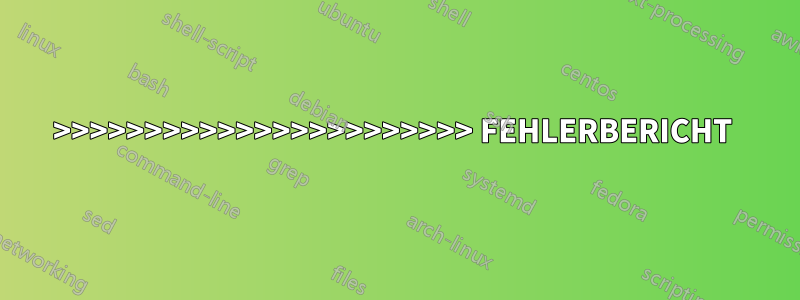
Wenn ich nach der Installation von Anaconda unter Windows 10 (64-Bit) die Anaconda-Eingabeaufforderung öffne, kann ich „conda info“ problemlos ausführen. Ich habe C:/Users/DJ/Anaconda3 und C:/Users/DJ/Anaconda3/Scripts zum Systempfad hinzugefügt. Wenn ich in der Windows-Eingabeaufforderung „python“ eingebe, gelange ich zum Python-Interpreter. Wenn ich jedoch „conda info“ eingebe, erhalte ich die folgende Ausgabe:
C:\Benutzer\DJ>conda info
>>>>>>>>>>>>>>>>>>>>>>> FEHLERBERICHT <<<<<<<<<<<<<<<<<<<<<<<
Traceback (most recent call last):
File "C:\Users\DJ\Anaconda3\lib\site-packages\conda\exceptions.py", line 1043, in __call__
return func(*args, **kwargs)
File "C:\Users\DJ\Anaconda3\lib\site-packages\conda\cli\main.py", line 84, in _main
exit_code = do_call(args, p)
File "C:\Users\DJ\Anaconda3\lib\site-packages\conda\cli\conda_argparse.py", line 80, in do_call
module = import_module(relative_mod, __name__.rsplit('.', 1)[0])
File "C:\Users\DJ\Anaconda3\lib\importlib\__init__.py", line 127, in import_module
return _bootstrap._gcd_import(name[level:], package, level)
File "<frozen importlib._bootstrap>", line 1006, in _gcd_import
File "<frozen importlib._bootstrap>", line 983, in _find_and_load
File "<frozen importlib._bootstrap>", line 967, in _find_and_load_unlocked
File "<frozen importlib._bootstrap>", line 677, in _load_unlocked
File "<frozen importlib._bootstrap_external>", line 728, in exec_module
File "<frozen importlib._bootstrap>", line 219, in _call_with_frames_removed
File "C:\Users\DJ\Anaconda3\lib\site-packages\conda\cli\main_info.py", line 19, in <module>
from ..core.index import _supplement_index_with_system
File "C:\Users\DJ\Anaconda3\lib\site-packages\conda\core\index.py", line 9, in <module>
from .package_cache_data import PackageCacheData
File "C:\Users\DJ\Anaconda3\lib\site-packages\conda\core\package_cache_data.py", line 15, in <module>
from conda_package_handling.api import InvalidArchiveError
File "C:\Users\DJ\Anaconda3\lib\site-packages\conda_package_handling\api.py", line 3, in <module>
from libarchive.exception import ArchiveError as _LibarchiveArchiveError
File "C:\Users\DJ\Anaconda3\lib\site-packages\libarchive\__init__.py", line 1, in <module>
from .entry import ArchiveEntry
File "C:\Users\DJ\Anaconda3\lib\site-packages\libarchive\entry.py", line 6, in <module>
from . import ffi
File "C:\Users\DJ\Anaconda3\lib\site-packages\libarchive\ffi.py", line 27, in <module>
libarchive = ctypes.cdll.LoadLibrary(libarchive_path)
File "C:\Users\DJ\Anaconda3\lib\ctypes\__init__.py", line 434, in LoadLibrary
return self._dlltype(name)
File "C:\Users\DJ\Anaconda3\lib\ctypes\__init__.py", line 356, in __init__
self._handle = _dlopen(self._name, mode)
TypeError: LoadLibrary() argument 1 must be str, not None
$ C:\Users\DJ\Anaconda3\Scripts\conda-script.py info
Was verursacht diesen Fehler?
Antwort1
Zur Lösung des oben genannten Problems stehen uns zwei Möglichkeiten zur Verfügung:
1 - Sie können mit "Anaconda-Eingabeaufforderung" separat
Drücken Sie "Windows" Schaltfläche und Suche "Anaconda-Eingabeaufforderung" und benutze es. "conda-info"-Befehl wird erfolgreich ausgeführt.
2 - Sie können auch "Eingabeaufforderung"
Wählen Sie zunächst Ihren Installationspfad "Anakonda" (in dem sich der Ordner „Anaconda“ befindet).
Vollständiger Pfad:C:\ProgramData\Anaconda3
Zum Beispiel:Verwenden Sie diesen Pfad => C:\ProgramData
Nachdem Sie Ihren Pfad eingerichtet haben, müssen Sie nun den Befehl "root aktivieren".
Zum Beispiel: Pfad =>C:\ProgramData> root aktivieren
Jetzt erhalten Sie "(Base)" als Präfix im Pfad.
Zum Beispiel: Pfad =>(Basis) C:\ProgramData>
Jetzt können wir ausführen:conda-info" Befehl.
Zum Beispiel: Pfad =>(Basis) C:\ProgramData>conda info


